Kā atslēgt grupas īsziņas Android 11

Atslēdziet grupas īsziņas Android 11, lai kontrolētu paziņojumus ziņu lietotnē, WhatsApp un Telegram.
Pakalpojumā Twitch varat straumēt tikai tik daudz, pat ja esat pilna laika straumētājs, jums joprojām ir jāguļ. Varat iestatīt, lai jūsu kanāls automātiski mitinātu dažus jūsu draugu kanālus, ja tie ir tiešraidē, kamēr esat bezsaistē. Pat ja jūs to darāt, iespējams, ka dažkārt jūsu konts netiks straumēts vai mitināts un būs dīkstāvē. Tādos laikos viena no lietām, ko varat darīt, ir iestatīt straumes viettura attēlu.
Kad nekas netiek straumēts, straumes atskaņotājā tiek rādīts straumes viettura attēls. Varat izvēlēties ar to rīkoties jebko, ja vien tas nepārkāpj Twitch pakalpojumu sniegšanas noteikumus. Viena no biežākajām lietām, kam straumētāji izmanto straumes viettura attēlu, ir ātra un vienkārša straumes grafika skatīšana, lai ikviens apmeklētājs varētu noteikt, kad jūs nākamo reizi būsit tiešsaistē. Citi izmantošanas veidi ietver dāvanu vai citu stimulu reklamēšanu vai svarīgas statistikas attēlošanu no sērijas, kuru spēlējat, vai izaicinājumu, kuru mēģināt pabeigt.
Lai augšupielādētu pielāgotu straumes viettura attēlu, satura veidotāja informācijas panelī ir jāatver kanāla preferences. Lai to izdarītu, augšējā labajā stūrī noklikšķiniet uz sava profila attēla un pēc tam noklikšķiniet uz “Creator Dashboard”.
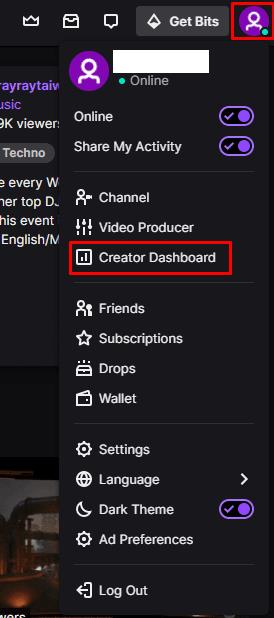
Noklikšķiniet uz sava profila attēla un pēc tam uz “Creator Dashboard”.
Kad esat nokļuvis veidotāja informācijas panelī, kreisajā kolonnā izvērsiet kategoriju Preferences un pēc tam noklikšķiniet uz "Kanāls". Kanāla preferencēs ritiniet uz leju līdz sadaļai “Video atskaņotāja reklāmkarogs”. Noklikšķiniet uz “Atjaunināt”, lai augšupielādētu jaunu viettura attēlu. Failu lielums ir ierobežots līdz 10 MB, un attēliem ir jābūt GIF, PNG vai JPG formātā. Ieteicams attēlam izmantot 16:9 formātu, piemēram, 1920 × 1080, jo tas atbildīs atskaņotāja formātam.
Padoms. Ja attēls ir pārāk liels, lai to augšupielādētu, mēģiniet to atkārtoti saglabāt kā JPG. JPG attēliem ir vislabākā faila izmēra saspiešana no atbalstītajiem formātiem. Ja ar to joprojām nepietiek, mēģiniet samazināt izšķirtspēju.
Kad attēls ir augšupielādēts, varat to izdzēst, neaugšupielādējot jaunu, noklikšķinot uz miskastes ikonas blakus pogai “Atjaunināt”.

Satura veidotāja informācijas paneļa kanāla preferenču sadaļā Video atskaņotāja reklāmkarogs noklikšķiniet uz “Atjaunināt”.
Atslēdziet grupas īsziņas Android 11, lai kontrolētu paziņojumus ziņu lietotnē, WhatsApp un Telegram.
Atverot sākumlapa jebkurā pārlūkā, vēlaties redzēt savas iecienītās lietas. Kad sākat lietot citu pārlūku, vēlaties to iestatīt pēc savas gaumes. Iestatiet pielāgotu sākumlapu Firefox Android ar šiem detalizētajiem soļiem un uzziniet, cik ātri un viegli tas var tikt izdarīts.
Tālruņu pasaulē, kur tehnoloģijas nepārtraukti attīstās, Samsung Galaxy Z Fold 5 izceļas ar savu unikālo salokāmo dizainu. Taču, cik futuristisks tas būtu, tas joprojām balstās uz pamata funkcijām, ko mēs visi ikdienā izmantojam, piemēram, ierīces ieslēgšanu un izslēgšanu.
Mēs esam pavadījuši nedaudz laika ar Galaxy Tab S9 Ultra, un tas ir ideāls planšetdators, ko apvienot ar jūsu Windows PC vai Galaxy S23.
Izmantojiet jautrus filtrus jūsu Zoom sanāksmēs. Pievienojiet halo vai izskatieties pēc vienradža Zoom sanāksmē ar šiem smieklīgajiem filtriem.
Vēlaties izveidot drošu OTT pieredzi bērniem mājās? Izlasiet šo ceļvedi, lai uzzinātu par Amazon Prime Video profiliem bērniem.
Lai izveidotu atkārtotus pasākumus Facebook, dodieties uz savu lapu un noklikšķiniet uz Pasākumiem. Pēc tam pievienojiet jaunu pasākumu un noklikšķiniet uz Atkārtota pasākuma pogas.
Kā konfigurēt reklāmu bloķētāja iestatījumus Brave pārlūkā Android, sekojot šiem soļiem, kurus var izpildīt mazāk nekā minūtē. Aizsargājiet sevi no uzmācīgām reklāmām, izmantojot šos reklāmu bloķētāja iestatījumus Brave pārlūkā Android.
Jūs varat atrast vairākus paplašinājumus Gmail, lai padarītu savu e-pasta pārvaldību produktīvāku. Šeit ir labākie Gmail Chrome paplašinājumi.
Ja neesi pārliecināts, kas ir ietekme, sasniegšana un iesaistīšanās Facebook, turpini lasīt, lai uzzinātu. Apskati šo vieglo skaidrojumu.







